이전 기사(http://it.donga.com/13967/)에서 NAS라는 장치가 스스로 꾸릴 수 있는 클라우드 저장 서비스와 유사한 의미를 가진다는 것,그리고 시놀로지의 NAS인 ‘DS713+를 쓰기 위한 기본적인 준비과정에 대해 알아봤다. 그렇다면 이제는 이 물건의 기본적인 활용방법, 그리고 좀 더 알차게 쓰기 위한 응용방안에 대해 알아볼 차례다.


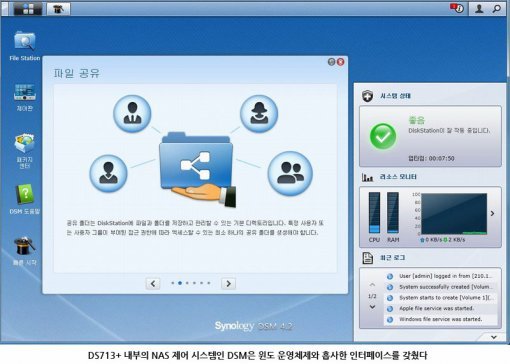
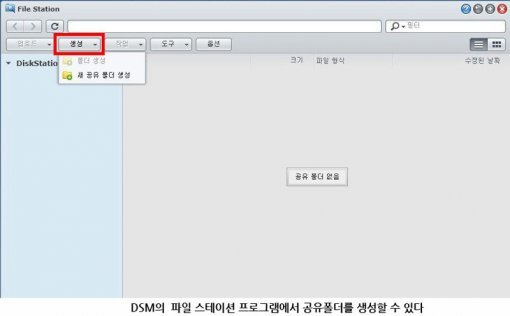
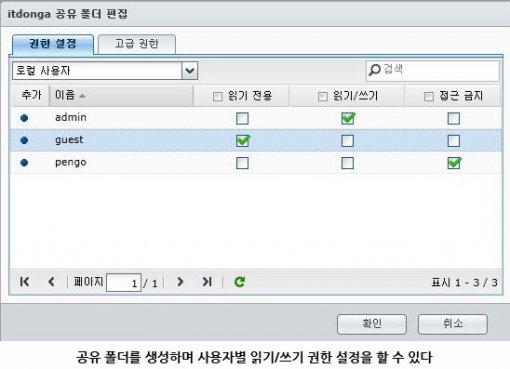






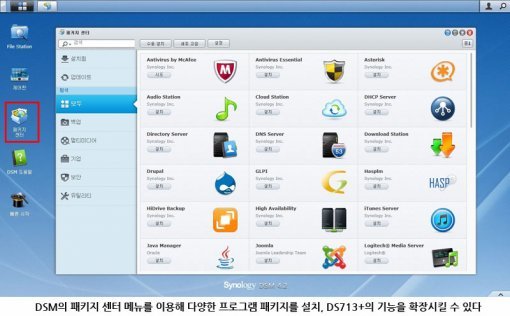




전에 이야기 한 것처럼 이번 리뷰에서는 2개의 HDD 베이를 가진 DS713+, 그리고 여기에 5개의 HDD 베이를 추가할 수 있는 DX513 확장장치를 연결해 총 7개의 HDD를 꽂을 수 있는 시스템을 구현했으며, 여기에 웨스턴디지털(이하 WD)의 NAS 전용 HDD(하드디스크드라이브)인 ‘WD RED 2TB’ 4대를 꽂아 RAID 5 구성을 했다.

이렇게 하면 HDD 4대 중 1대의 용량이 제외된 총 6TB의 용량만 사용할 수 있지만, 대신 이 중 1대가 고장 나도 데이터의 복구가 가능한데다 읽기/쓰기 속도도 RAID를 구성하지 않았을 때보다 빠르다는 장점이 있다.그리고 일반적인 유무선 공유기에 DS713+를 연결했다.
시놀로지 NAS의 얼굴, DSM(Disk Station Manager)
이전 기사에서 설명한대로 RAID 구성과 관리자 ID 설정 과정을 마쳤다면 일단 DS713+와 네트워크를 공유하는(같은 공유기에 연결된)PC의 웹 브라우저에 DS713+의 IP주소를 입력해보자.만약 IP주소를 모른다면 제품과 함께 제공되는 시놀로지 어시스턴트프로그램을 이용해 IP를 간단히 찾을 수도 있다.

정확한 IP를 입력했다면 곧장 DS713+ 내부에 있는 NAS 제어 시스템인 ‘DSM(Disk Station Manager)’으로 진입하게된다.첫 번째 이용이라면 ID와 비밀번호를 입력하라는 메시지가 나오니초기 설치 과정에서 설정한 값을 입력해 보자 그러면 DSM의 메인 화면이 나오면 본격적으로 DS713+의 제어가 가능해진다.
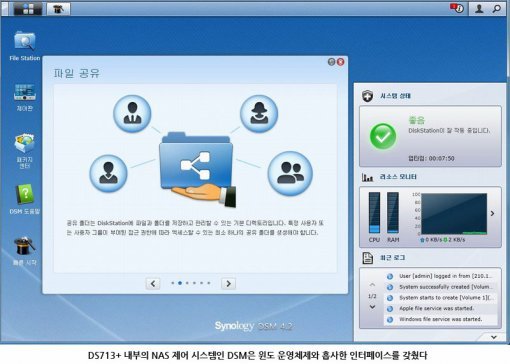
DSM메인화면의 인터페이스(시각적 구성 및 제어구조)는 특정 장치의 제어 프로그램이라기 보다는 마치 윈도와 같은 PC용 운영체제를 연상시킨다.그도 그럴 것이 사실 NAS라는 장치의 구조는 CPU와 메모리,저장장치를 가진 일반 PC와 크게 다르지 않기 때문이다.단지 데이터 저장 및 관리 능력에 기능을 특화 시켰을 뿐이다.참고로 DS713+는 2.13GHz로 작동하는 듀얼코어 CPU와 1GB의 메모리를 탑재하고 있다.
NAS의 기본적인 이용방법,이것만 알면?
DSM 메인화면으로 진입했다면 가장 먼저 해야 할 것이 NAS 안에 있는 HDD에공유폴더를 생성해 주는 주는 일이다.이는 DSM에 기본적으로 설치된 파일 스테이션(File Station) 프로그램으로 할 수 있다.몇 개의 폴더를 설정할지는 사용자의 마음이지만, 여기서는 일단 1개를 생성해 보겠다.
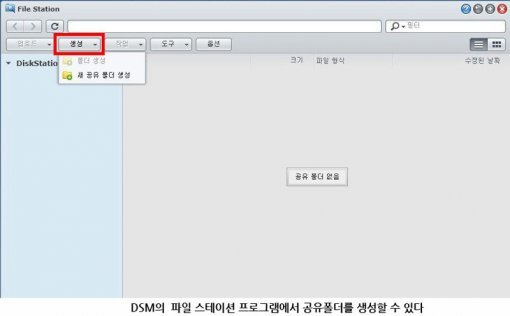
파일 스테이션을 실행시긴 뒤 ‘생성’을 선택하면 새 공유폴더를 만들 수 있다.여기서 새로 만들 공유 폴더의 이름과 접속암호(선택사항)을 설정하고 이 공유폴더를 쓸 사용자들의 권한도 설정할 수 있다.모든 사용자들에게읽기와 쓰기 권한을 모두 주는 것이 가장 간편하긴 하겠지만 보안을 위해 특정 사용자에게 일부 기능만을 허용할 수도 있다.참고로 사용자의 생성과 삭제 등의 관리는 DSM의 제어판에 있는 ‘사용자’ 프로그램에서 할 수 있다.
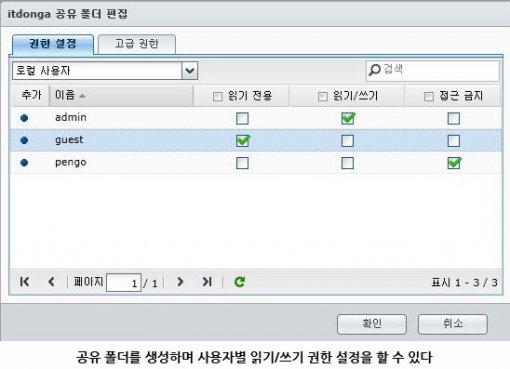
이렇게 공유 폴더가 생성되었다면 일단 NAS라는 기기의 기본적인 기능을 쓸 준비가 된 것이다.해당 NAS와 네트워크를 공유하는 (같은 공유기에 연결된) 모든 PC와 스마트폰,태블릿PC 등의 기기에서 DS713+를 대용량 네트워크 공유 폴더로 쓸 수 있게 된다.

PC에서 NAS의 공유폴더를 불러오는 가장 일반적인 방법은 윈도의 시작 버튼을 누르면 나오는 실행창에서 ‘\\ + IP’를 입력하는 것이다. 예를 들어 NAS의 IP가 210.108.223.55이라면 ‘\\210.108.223.55’을 입력하고 엔터를 누르면 된다.그럼 네트워크 폴더 접속이 시작되며 NAS에 접속하기 위한 ID와 비밀번호를 요구한다.이를 정확히 입력했다면 NAS 안에 있는 공유폴더의 목록이 나오니 원하는 폴더를 클릭해 데이터를 저장된 파일을 이용하거나 PC에 있는 파일을 여기 저장할 수도 있다.
사무실 모든 PC에 테라급 저장 공간이 추가되다
만약 아예 NAS의 공유폴더를 PC에 설치된 HDD처럼 탐색기(혹은 ‘컴퓨터’)안에 별도의 볼륨(드라이브)로 설정해 이용하고자 한다면 윈도의 네트워크 드라이브 연결기능을 이용해보자.앞서 소개한 방법으로 공유폴더의 목록을 불러온 후에 원하는 폴더를 마우스 오른쪽 클릭한 후에 ‘네트워크 드라이브 연결’을 선택하면 된다.그 다음 원하는 드라이브 이름(예들 들어 X: 드라이브, Z: 드라이브 등)을 골라주면 탐색기에 새로운 드라이브가 생성된다.이 외에도 일단 탐색기(혹은 ‘컴퓨터’)를 실행시킨 후 상단 메뉴에 있는 ‘네트워크 드라이브 연결’을 클릭해도 비슷한 방법으로 드라이브를 만들 수 있다(윈도7의 경우).

이렇게 네트워크 드라이브 설정이 끝난 PC는 테라급 용량의 HDD 하나를 추가한 것처럼 자유롭고 편하게 NAS에 저장된 파일을 이용하거나 새로운 파일을 저장할 수 있다.그리고 이 네트워크 드라이브는 네트워크를 공유하는 모든 PC에서 동일하게 내용을 공유하며 이용할 수 있으므로 가족들,혹은 같은 사무실의 팀원들끼리 협업을 할 때 매우 편리하다.파일을 전달하기 위해 USB메모리나 메신저 등을 쓸 필요가 없이 단지 마우스로 집어서 네트워크 드라이브에 넣기만 하면 되기 때문이다.
스마트폰이나 태블릿PC로도 간단히 접속 가능
PC뿐 아니라 스마트폰이나 태블릿PC같은 모바일기기로도 데이터 공유가 가능하다.가장 간단한 방법은 시놀로지에서 제공하는 모바일앱을 이용하는 것이다.구글 플레이나 애플 앱스토어에서 ‘synoligy’로 검색,무료로 내려 받을 수 있는데,모든 종류의 파일을 공유할 수 있는 ‘DS file’, 음악 파일 전용인 ‘DS audio’, 동영상 파일 전용인 ‘DS Video’, 그리고 이미지 파일 공유를 할 때 쓰는 ‘DS photo+’등 매우 다양한 앱이 제공되고 있다.

이 중 가장 활용도가 높은 앱이라면 역시 DS file이다.DS713+와 같은 공유기에 와이파이 연결된 스마트폰에 DS file 앱을 설치하고 실행하면 NAS의 IP와 접속 ID, 그리고 비밀번호를 입력하라는 메시지가 나오는데,각 항목을 정확하게 입력하니 NAS의 공유폴더에 접속해 각종 파일을 자유롭게 이용할 수 있었다.

스마트폰에 대용량 SD카드를 꽂거나 클라우드 저장소 서비스를 이용하는 것과 비슷한 느낌이지만 저장 용량은 비교가 되지 않는다.특히 스마트폰으로 대용량 음악이나 동영상을 감상할 때 유용하다.참고로 IP나 ID, 비밀번호 등을 정확하게 입력해도 접속이 되지 않을 때도 있는데 이 때는 원격 제어 규약인 WebDAV이 활성화 되지 않았을 가능성이 크다. NAS에 접속할 수 있는 PC로 NAS 내부의 DSM으로 접속해서 제어판의 WebDAV 항목을 활성화시키고 포트를 지정해주자.

다만,와이파이나 3G, LTE 접속 환경에서 음악이나 사진,그리고 SD급 동영상 정도는 실시간 스트리밍으로 무난히 감상할 수 있었지만 HD급 동영상의 경우는 실시간 스트리밍 보다는 다운로드 후 감상하는 것이 좀더 안정적이었다.그리고 3G나 LTE로 접속한다면 데이터 요금이 많이 나올 수 있으니 유의하도록 하자.
공유기 사용자라면 ‘포트 포워딩’ 해야 NAS의 활용도 높일 수 있어
지금까지 소개한 활용법 정도로도 사무실 내부의 파일 공유 용도로 쓰기에 부족함이 없다.그리고 상당수 NAS 이용자들이 이런 활용도로 NAS를 쓰고 있다. 하지만 이렇게 아무런 추가 설정 없이 일반 공유기에 NAS를 물려둔 상태라면 사무실내,혹은 가정 내에서만 데이터를 공유할 수 있다.공유기에서 외부 접근을 차단하기 때문에 외부에서 인터넷을 통해 NAS에 저장된 파일을 이용할 수가 없다는 의미다.이를 극복하고 좀더 활용도를 높이려면 공유기의 설정을 바꿔 외부에서 NAS 접속이 가능하도록 포트 포워딩(Port Forwarding)설정을 해줘야 한다.

공유기 설정을 바꾸려면 공유기에 연결된 PC의 웹브라우저에서 공유기의 접속 IP(제품마다 다를 수 있다. 대개 192.168.0.1을 사용한다)를 입력해 공유기 설정 메뉴로 들어가야 한다.여기에 있는 포트 포워딩 메뉴에서 NAS의 IP와 포트 번호(대개 5000번)을 등록하고 설정을 저장하면 외부에서 인터넷을 통해 NAS에 접속할 수 있게 된다. 말 그대로 언제 어디서나 쓸 수 있는 테라급 클라우드 저장소가 된 셈이다.
다양한 패키지 설치로 부가기능 무한 확장 가능
외부 인터넷 접속이 가능해진 NAS는 정말로 할 수 있는 것들이 많아진다. 특히 DS713+의 경우,사용자의 필요에 따라 다양한 기능을 추가할 수 있는데,이는 NAS 내부의 DSM에 있는 ‘패키지 센터’를 이용하면 간단하다.이를 통해 다양한 리눅스용 프로그램 패키지를 DS713+에 설치해 기능을 확장할 수 있는데,하나같이 유용한 것들이 많다.
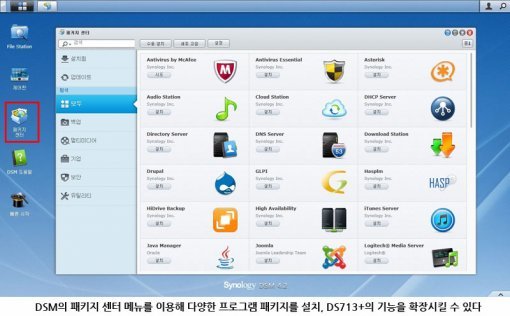
예를 들어 ‘미디어 서버’ 패키지를 설치하면 PC 외에도 블루레이 플레이어,스마트TV, 비디오 게임기와 같은 다양한 AV기기(DLNA 지원 기기)에서 DS713+에 저장된 멀티미디어 파일을 스트리밍해 즐길 수 있게 된다.

그리고 ‘Joomla’ 등의 패키지를 이용하면 DS713+를 웹사이트용 서버로 이용하는 것도 가능하다.독자적인 사이트를 구축하기 위해 서버 임대를 하려면 비용이 들지만 DS713+를 이용하면 이런 염려를 덜 수 있다.물론 쇼핑몰과 같은 본격적인 상업용 웹사이트를 구축하기에는 다소 무리가 있지만 중소기업이나 소규모 웹페이지 정도를 구축하기에는 큰 무리가 없다.

그리고 ‘Surveillance Station’ 패키지를 이용하면 복수의 카메라를 연결해 원격 감시카메라 시스템을 구현할 수 있다.이는 사무실이 아닌 가정에서도 유용한 기능이며, PC 외에 모바일 기기를 통해서도 실시간 모니터링 및 녹화된 영상의 확인 등이 가능하다.

이 외에도 NAS를 메일용 서버로 이용할 수 있는 ‘Mail Server’, 여러 종류의 기기간에 파일을 간편하게 동기화할 수 있는 ‘Cloud Station’, 기업 전체의 전반적인 관리가 가능한 ‘OpenERP’ 등 정말로 다양한 패키지가 제공된다.DS713+를 단순한 파일저장소로 이용하는 것도 물론 유용하겠지만,유용한 부가기능 설치로 활용폭을 넓혀보는 것도 추천할만하다.
데이터경쟁력 높이고 싶다면
시놀로지의 DS713+는 데이터의 저장 및 공유라는 NAS의 기본기 면에서 충실할 뿐 아니라 다양한 소프트웨어 지원으로 인한 부가 기능의 확장성이 대단히 뛰어나다는 점이 매력이다.더욱이,기본적인 사용법이 간편한 편이고 기본 관리 프로그램 및 각종 패키지 프로그램이 충실하게 한글화가 되어있다.덕분에 외국어를 잘 하지 못하거나 NAS를 전혀 이용해 보지 않은 이용자들도 어렵지 않게 쓸 수 있다는 것에 높은 점수를 주고 싶다.

현대 사회는 얼마나 많은 데이터를 보유할 수 있는지,그리고 이를 얼마나 잘 관리할 수 있는지의 여부에 따라 개인과 기업의 경쟁력이 달라지기 마련이다.이런 의미에서 대용량데이터의 저장 및 관리,그리고 공유에 특화된 NAS 같은 장비를 한 대 정도 보유하는 것도 생각해 볼만하다.그리고 특히 소호(SOHO)족이나 중소기업 사용자라면 시놀로지 DS713+를 구매 후보에 올려두어도 좋을 것 같다.
글 / IT동아 김영우(pengo@itdonga.com)
※ 포털 내 배포되는 기사는 사진과 기사 내용이 맞지 않을 수 있으며,
온전한 기사는 IT동아 사이트에서 보실 수 있습니다.
사용자 중심의 IT저널 - IT동아 바로가기(http://it.donga.com)
Copyright © 스포츠동아. All rights reserved. 무단 전재, 재배포 및 AI학습 이용 금지
공유하기



![키오프 나띠, 남다른 건강美…탄탄한 S라인 부러워 [DA★]](https://dimg.donga.com/a/232/174/95/1/wps/SPORTS/IMAGE/2025/12/28/133050571.1.jpg)




![김희정, 운동복 자태도 남달라…건강미 넘치는 바디 [DA★]](https://dimg.donga.com/a/232/174/95/1/wps/SPORTS/IMAGE/2025/12/26/133045716.1.jpg)


![손예진·현빈이 반한 그 고기, 천겹살을 집에서 굽는 법[SD랩]](https://dimg.donga.com/a/232/174/95/1/wps/SPORTS/IMAGE/2025/12/28/133050269.1.jpg)








![김희정, 운동복 자태도 남달라…건강미 넘치는 바디 [DA★]](https://dimg.donga.com/a/72/72/95/1/wps/SPORTS/IMAGE/2025/12/26/133045716.1.jpg)




![‘쌍둥이맘’ 한그루, 달라진 얼굴…살 빠졌나? 리즈 경신 [DA★]](https://dimg.donga.com/a/140/140/95/1/wps/SPORTS/IMAGE/2025/12/28/133051086.1.jpg)
![모모랜드 주이, 침대 위 산타걸…한층 성숙해진 분위기 [DA★]](https://dimg.donga.com/a/140/140/95/1/wps/SPORTS/IMAGE/2025/12/28/133050989.1.jpg)
![키오프 나띠, 남다른 건강美…탄탄한 S라인 부러워 [DA★]](https://dimg.donga.com/a/140/140/95/1/wps/SPORTS/IMAGE/2025/12/28/133050571.1.jpg)
![손예진·현빈이 반한 그 고기, 천겹살을 집에서 굽는 법[SD랩]](https://dimg.donga.com/a/140/140/95/1/wps/SPORTS/IMAGE/2025/12/28/133050269.1.jpg)


![모모랜드 주이, 침대 위 산타걸…한층 성숙해진 분위기 [DA★]](https://dimg.donga.com/a/72/72/95/1/wps/SPORTS/IMAGE/2025/12/28/133050989.1.jpg)


















![김남주 초호화 대저택 민낯 “쥐·바퀴벌레와 함께 살아” [종합]](https://dimg.donga.com/a/110/73/95/1/wps/SPORTS/IMAGE/2025/05/27/131690415.1.jpg)
![이정진 “사기 등 10억↑ 날려…건대 근처 전세 살아” (신랑수업)[TV종합]](https://dimg.donga.com/a/110/73/95/1/wps/SPORTS/IMAGE/2025/05/22/131661618.1.jpg)

댓글 0